HP ZBook 15u G2 Mobile Workstation Bundle User Manual
Browse online or download User Manual for Unknown HP ZBook 15u G2 Mobile Workstation Bundle. HP ZBook 14 G2 Mobile Workstation Panduan Pengguna
- Page / 150
- Table of contents
- BOOKMARKS
- Panduan Pengguna 1
- 1 Selamat Datang 13
- Mencari informasi 14
- IDWW Mencari informasi 3 15
- 4 Bab 1 Selamat Datang IDWW 16
- 2 Mengenal komputer Anda 17
- IDWW Kanan 7 19
- IDWW Kiri 9 21
- Panel Sentuh 23
- IDWW Atas 13 25
- IDWW Atas 15 27
- IDWW Bawah 17 29
- IDWW Depan 19 31
- 3 Menyambung ke jaringan 33
- Menggunakan kontrol nirkabel 34
- Menggunakan WLAN 35
- Menyiapkan WLAN 36
- Melindungi WLAN 36
- Menyambung ke WLAN 37
- Menggunakan alat penunjuk 44
- Mengetuk 45
- Menggulir 45
- Klik dua jari 46
- Menggunakan keyboard 50
- Menggunakan keypad 51
- 5 Multimedia 55
- Maklumat 56
- Mulai berbagi 58
- DisplayPort 60
- MultiStream Transport 61
- 52 Bab 5 Multimedia IDWW 64
- 6 Manajemen daya 65
- Mengeset pilihan daya 67
- Menggunakan daya baterai 69
- Menampilkan sisa daya baterai 70
- Memasang atau melepas baterai 71
- Menghemat daya baterai 73
- Menggunakan daya AC eksternal 75
- Menguji adaptor AC 76
- Memasukkan kartu memori 77
- Mengeluarkan kartu memori 77
- Menggunakan kartu pintar 78
- Menggunakan perangkat USB 79
- Menghubungkan perangkat USB 80
- Melepas perangkat USB 80
- Menangani drive 83
- Menggunakan harddisk 84
- Melepas harddisk 86
- Memasang harddisk 87
- Menggunakan Disk Defragmenter 88
- Menggunakan Disk Cleanup 89
- 78 Bab 8 Drive IDWW 90
- 9 Keamanan 91
- Menggunakan katasandi 92
- Mengeset katasandi di Windows 93
- IDWW Menggunakan katasandi 83 95
- Mengeset katasandi DriveLock 97
- Mengubah katasandi DriveLock 99
- Membuka proteksi DriveLock 100
- 96 Bab 9 Keamanan IDWW 108
- 10 Pemeliharaan 109
- Membersihkan komputer 112
- 11 Pencadangan dan pemulihan 117
- Driver Recovery 118
- Telepon di Seluruh Dunia 119
- Menggunakan HP Software Setup 120
- Diagnostics (UEFI) 121
- Memperbarui BIOS 123
- Menggunakan MultiBoot 125
- 13 Dukungan 131
- Komponen 132
- (1) Nomor seri 132
- (2) Nomor produk 132
- (3) Masa berlaku jaminan 132
- Daya masuk 134
- Lingkungan pengoperasian 135
- 124 Bab 14 Spesifikasi IDWW 136
- B Memecahkan masalah 139
- Mengatasi masalah 140
- Komputer hangat luar biasa 141
- Cakram tidak mau berputar 142
Summary of Contents
Panduan Pengguna
Mengeluarkan kartu memori ... 65Menggunakan kartu pintar .
Membuka proteksi DriveLockUntuk membuka proteksi DriveLock di Computer Setup (Konfigurasi Komputer), ikuti langkah-langkah berikut:1. Hidupkan kompute
4. Masukkan katasandi Administrator BIOS, lalu tekan enter.5. Gunakan alat penunjuk atau tombol panah untuk memilih harddisk internal, lalu tekan ente
Menggunakan perangkat lunak antivirusKetika komputer digunakan untuk mengakses email, jaringan, atau Internet, komputer berpotensi terhadap masuknya v
Menggunakan perangkat lunak firewallFirewall dirancang untuk mencegah akses tanpa izin ke sistem atau jaringan. Firewall dapat berupa program perangka
Menginstal pembaruan penting keamananPERHATIAN: Microsoft® akan mengirim notifikasi tentang pembaruan penting. Untuk melindungi komputer dari ancaman
Menggunakan HP Client SecurityPerangkat lunak HP Client Security terinstal sejak awal pada model komputer tertentu. Perangkat lunak ini dapat diakses
Memasang kabel pengaman opsionalCATATAN: Kabel pengaman dirancang sebagai alat penangkal, namun tidak dapat mencegah komputer dari penyalahgunaan maup
Menggunakan pembaca sidik jari (hanya model tertentu)Pembaca sidik jari terintegrasi tersedia pada model komputer tertentu. Untuk menggunakan pembaca
96 Bab 9 Keamanan IDWW
10 PemeliharaanMenambah atau mengganti modul memoriKomputer ini memiliki satu kompartemen modul memori. Kapasitas komputer dapat ditingkatkan dengan m
Menggunakan perangkat lunak antivirus ... 90Menggunakan peran
a. Tarik keluar jepit penahan (1) di kedua sisi modul memori.Modul memori akan miring ke atas.b. Pegang bagian tepi modul memori (2), kemudian tarik m
c. Pelan-pelan, tekan modul memori ke bawah (3) sambil memberi tekanan di tepi kiri dan tepi kanan modul memori hingga jepit penahan terkunci di tempa
Membersihkan komputerGunakan produk berikut untuk membersihkan komputer dengan aman:●Amonium klorida benzil dimetil dengan kadar kepekatan 0,3 persen
Membersihkan Panel Sentuh, keyboard, atau mousePERINGATAN! Untuk mengurangi risiko sengatan listrik atau kerusakan komponen internal, jangan gunakan a
Meng-update program dan driverHP menyarankan agar Anda meng-update program dan driver secara teratur ke versi terbaru. Untuk men-download versi terbar
Menggunakan SoftPaq Download ManagerHP SoftPaq Download Manager (SDM) adalah aplikasi yang menyediakan akses cepat ke informasi SoftPaq untuk komputer
104 Bab 10 Pemeliharaan IDWW
11 Pencadangan dan pemulihanUntuk melindungi data Anda, gunakan alat bantu Backup and Restore (Pencadangan dan Pengembalian) Windows untuk mencadangka
menggunakan alat bantu Automatic Repair Windows untuk memperbaiki masalah yang mungkin telah membuat Windows tidak dapat melangsungkan penyalaan denga
Menggunakan alat bantu pemulihan f11PERHATIAN: Menggunakan f11 akan menghapus seluruh isi dan memformat ulang harddisk. Seluruh berkas yang telah dibu
Mengeset perintah MultiBoot Express ... 114Meng-enter preferensi MultiBoot Express ...
1. Keluarkan media sistem operasi Windows kemudian masukkan media Driver Recovery (Pemulihan Driver).2. Gunakan dulu pilihan Install the Hardware Enab
12 Computer Setup (Konfigurasi Komputer) (BIOS), MultiBoot, dan HP PC Hardware Diagnostics (UEFI)Menggunakan Computer Setup (Konfigurasi Komputer)Comp
●Untuk memilih menu atau pilihan menu, gunakan tombol tab dan tombol panah keyboard, lalu tekan enter, atau gunakan alat penunjuk untuk mengeklik pili
CATATAN: Pengaturan katasandi dan keamanan tidak akan berubah bila Anda mengembalikan pengaturan standar.Memperbarui BIOSVersi terbarukan BIOS mungkin
3. Ikuti petunjuk pada layar.4. Di area unduhan, ikuti langkah-langkah berikut:a. Kenali pembaruan BIOS terkini dan bandingkan dengan versi BIOS yang
Menggunakan MultiBootUrutan perangkat bootSaat komputer menyala, sistem akan berusaha menjalankan boot dari perangkat boot yang diaktifkan. Utilitas M
4. Untuk memindahkan perangkat ke urutan boot atas, gunakan alat penunjuk untuk mengeklik panah-ke-atas, atau tekan tombol +.– atau –Untuk memindahkan
Meng-enter preferensi MultiBoot ExpressJika menu Boot Ekspres ditampilkan saat penyalaan berlangsung, Anda memiliki pilihan berikut:●Untuk menentukan
Menggunakan HP PC Hardware Diagnostics (UEFI)HP PC Hardware Diagnostics merupakan teknologi Unified Extensible Firmware Interface (UEFI) untuk melakuk
4. Pilih model komputer Anda, lalu pilih sistem operasinya.5. Di bagian Diagnostic (Diagnosis), klik HP UEFI Support Environment (Lingkungan Dukungan
1 Selamat DatangSetelah mengatur dan mendaftarkan komputer, sebaiknya lakukan tahapan berikut untuk memperoleh hasil maksimal dari investasi cerdas An
118 Bab 12 Computer Setup (Konfigurasi Komputer) (BIOS), MultiBoot, dan HP PC Hardware Diagnostics (UEFI)IDWW
13 DukunganMenghubungi bagian dukunganJika informasi yang diberikan dalam panduan pengguna ini atau HP Support Assistant tidak membantu menjawab perta
LabelLabel yang tertera pada komputer berisi informasi yang mungkin diperlukan saat memecahkan masalah sistem atau melakukan perjalanan ke luar negeri
14 Spesifikasi●Daya masuk●Lingkungan pengoperasianIDWW 121
Daya masukInformasi daya di bagian ini mungkin berguna jika Anda hendak bepergian ke luar negeri dengan membawa komputer.Komputer beroperasi dengan da
Lingkungan pengoperasianFaktor Metrik ASSuhuPengoperasian (menulis ke cakram optik)5°C s.d 35°C 41°F s.d 95°FNon-pengoperasian -20°C s.d 60°C -4°F s.d
124 Bab 14 Spesifikasi IDWW
A Bepergian dengan membawa komputerUntuk hasil terbaik, ikuti tips bepergian dan pengapalan berikut:●Siapkan komputer untuk dibawa bepergian atau dika
◦Baca peraturan bea cukai yang terkait dengan komputer untuk setiap negara/wilayah yang menjadi tujuan perjalanan Anda.◦Periksa persyaratan kabel dan
B Memecahkan masalahSumber rujukan untuk memecahkan masalah●Akses tautan situs web dan informasi selengkapnya tentang komputer melalui HP Support Assi
Mencari informasiAnda telah menggunakan Petunjuk Penyiapan untuk menyalakan komputer dan menemukan panduan ini. Untuk menemukan sumber rujukan informa
Mengatasi masalahBagian berikut menjelaskan beberapa masalah dan solusi umum.Komputer tidak mau menyalaJika komputer tidak mau menyala saat tombol day
●Tekan terus tombol daya minimal 5 detik.●Putuskan sambungan komputer dari daya eksternal kemudian lepas baterai.Komputer hangat luar biasaKetika digu
●Pastikan router atau titik akses nirkabel telah terhubung dengan benar ke adaptor daya serta ke modem kabel atau modem DSL, dan pastikan lampu-lampun
●Pastikan cakram telah dimasukkan dengan benar.●Pilih kecepatan tulis yang lebih rendah lalu coba lagi.●Jika Anda sedang menyalin cakram, simpan data
132 Apendiks B Memecahkan masalah IDWW
C Pelepasan muatan listrik statisPelepasan muatan listrik statis terjadi ketika dua benda saling bersentuhan, misalnya, sengatan yang Anda rasakan saa
134 Apendiks C Pelepasan muatan listrik statis IDWW
IndeksAadaptor AC, menguji 64alat penunjuk, mengeset preferensi 32antena nirkabel, mengenali 10Antena WLAN, mengenali 10Antena WWAN, mengenali 10Bbate
Jjaringan nirkabel (WLAN)daya jangkau 25keamanan 24koneksi WLAN perusahaan25koneksi WLAN publik 25menggunakan 23menyambung 25perangkat yang diperlukan
modul memorimelepas 97memasang 98mengenali 17mengganti 97mouse, eksternalmengeset preferensi 32MultiStream Transport 49Nnama dan nomor produk, kompute
Sumber rujukan Untuk informasi tentangJaminan Terbatas*Untuk mengakses panduan ini, dari layar Mulai pilih aplikasi HP Support Assistant, pilih My com
tombol logo Windows 16volume 43tombol aplikasi Windows, mengenali 16tombol daya 53tombol daya, mengenali 14tombol esc, mengenali 16tombol fn, mengenal
4 Bab 1 Selamat Datang IDWW
2 Mengenal komputer AndaIDWW 5
KananCATATAN: Lihat ilustrasi yang paling sesuai dengan komputer Anda.Komponen Keterangan(1) Soket keluaran audio (hedfon)/soket masukan audio (mikrof
Komponen Keterangan(1) Soket keluaran audio (headphone)/masukan audio (mikrofon)Menghubungkan speaker stereo aktif opsional, headphone, earbud, headse
© Copyright 2014 Hewlett-Packard Development Company, L.P.Bluetooth adalah merek dagang dari pemiliknya dan digunakan oleh Hewlett-Packard Company di
KiriCATATAN: Lihat ilustrasi yang paling sesuai dengan komputer Anda.Komponen Keterangan(1) Slot kabel pengaman Menghubungkan kabel pengaman opsional
Komponen Keterangan(1) Slot kabel pengaman Menghubungkan kabel pengaman opsional ke komputer.CATATAN: Kabel pengaman dirancang sebagai alat penangkal,
LayarCATATAN: Komputer Anda mungkin tampak sedikit berbeda dari ilustrasi di bagian ini.Komponen Keterangan(1) Antena WLAN* Mengirim dan menerima siny
AtasPanel SentuhKomponen Keterangan(1) Stik penunjuk Memindahkan pointer dan memilih atau mengaktifkan item pada layar.(2) Tombol kiri stik penunj
Komponen Keterangan(1) Lampu daya ●Menyala: Komputer hidup.●Berkedip: Komputer dalam mode Tidur, yaitu mode hemat daya. Komputer mematikan aliran daya
Komponen Keterangan(6) Lampu nirkabel Menyala: Perangkat nirkabel terintegrasi, seperti perangkat WLAN (jaringan area lokal nirkabel) dan/atau perang
Tombol, speaker, dan pembaca sidik jari (hanya model tertentu)Komponen Keterangan(1) Tombol daya●Jika komputer dalam keadaan mati, tekan tombol ini un
Komponen Keterangan(3) Tombol nirkabel Mengaktifkan atau menonaktifkan fitur nirkabel namun tidak membangun koneksi nirkabel.(4) Tombol bisu volume Me
TombolCATATAN: Komputer Anda mungkin tampak sedikit berbeda dari ilustrasi di bagian ini.Komponen Keterangan(1) Tombol esc Menampilkan informasi si
BawahCATATAN: Komputer Anda mungkin tampak sedikit berbeda dari ilustrasi di bagian ini.Komponen Keterangan(1) Konektor baterai aksesori (hanya mode
Maklumat peringatan keselamatanPERINGATAN! Untuk mengurangi kemungkinan cedera akibat panas atau komputer yang terlalu panas, jangan meletakkan komput
Komponen Keterangan(5) Ventilasi (2) Menyediakan aliran udara ke komponen internal.CATATAN: Kipas komputer berputar secara otomatis untuk mendingink
DepanKomponen Keterangan(1) Lampu nirkabel Menyala: Perangkat nirkabel terintegrasi, seperti perangkat WLAN (jaringan area lokal nirkabel) dan/atau p
20 Bab 2 Mengenal komputer Anda IDWW
3 Menyambung ke jaringanKomputer ini dapat dibawa-bawa ke mana pun Anda pergi. Bahkan ketika berada di rumah, Anda dapat menjelajahi dunia dan mengaks
Menyambung ke jaringan nirkabelTeknologi nirkabel mentransfer data melalui gelombang sinyal radio alih-alih melalui kabel. Komputer Anda mungkin dilen
Menggunakan kontrol sistem operasiMelalui Pusat Jaringan dan Berbagi, Anda dapat menyiapkan koneksi atau jaringan, menyambung ke jaringan, serta mendi
Menyiapkan WLANUntuk menyiapkan WLAN dan menyambung ke Internet, Anda memerlukan perangkat berikut:●Modem pitalebar (DSL atau kabel) (1) dan layanan I
Enkripsi nirkabel menggunakan pengaturan keamanan untuk mengenkripsi dan mendekripsi data yang dikirim melalui jaringan. Untuk informasi lebih lanjut,
●HSPA (High Speed Packet Access) yang memberi akses ke jaringan berbasis standar telekomunikasi GSM (Global System for Mobile Communications).●EV-DO (
7. Masukkan SIM ke dalam slotnya, kemudian dorong pelan-pelan sampai terpasang dengan kuat.CATATAN: SIM pada komputer Anda mungkin terlihat sedikit be
iv Maklumat peringatan keselamatan IDWW
●Perangkat audio (hedset, speaker)●MousePerangkat Bluetooth menyediakan kemampuan peer-to-peer yang memungkinkan Anda menyiapkan PAN (jaringan area pr
Menyambung ke jaringan berkabelAda 2 jenis koneksi jaringan berkabel: LAN (jaringan area lokal) dan koneksi modem. Koneksi LAN menggunakan kabel jarin
30 Bab 3 Menyambung ke jaringan IDWW
4 Menavigasi menggunakan keyboard, gestur sentuh, dan alat penunjukSelain dengan keyboard dan mouse, komputer dapat dinavigasi dengan gestur sentuh (h
Menggunakan alat penunjukCATATAN: Selain alat penunjuk yang tercakup dengan komputer, Anda dapat menggunakan mouse USB eksternal (dibeli terpisah) den
Mengaktifkan atau menonaktifkan Panel SentuhUntuk mengaktifkan atau menonaktifkan Panel Sentuh, ketuk dua kali tombol aktif/nonaktif Panel Sentuh deng
Mengezum dengan mencubitkan dua jariMengezum dengan mencubitkan dua jari berfungsi untuk memperbesar atau memperkecil tampilan gambar atau teks.●Perbe
●Tempatkan dua jari pada zona Panel Sentuh, kemudian tekankan kedua jari ini untuk membuka menu pilihan pada objek yang dipilih.Memutar (hanya model t
Sapuan dari tepi (hanya model tertentu)Sapuan dari tepi memungkinkan Anda mengakses bilah alat pada komputer untuk tugas-tugas, seperti mengubah penga
Sapukan jari dengan lembut dari tepi kiri Panel Sentuh untuk beralih di antara aplikasi yang baru saja dibuka.●Sapukan jari dari tepi kiri Panel Sentu
Pengaturan konfigurasi prosesor (hanya model tertentu)PENTING: Model komputer tertentu dikonfigurasi dengan prosesor seri Intel® Pentium® N35xx atau s
Menggunakan keyboardDengan keyboard dan mouse, Anda dapat mengetik, memilih item, menggulir dan menjalankan fungsi-fungsi yang sama sebagaimana yang A
Kombinasi tombol pintasKeteranganfn+f3 Menjalankan mode Tidur yang akan menyimpan data Anda ke memori sistem. Layar serta komponen sistem lainnya akan
Menggunakan keypad angka tertanamKomponen Keterangan(1) Tombol fn Mengaktifkan atau menonaktifkan keypad angka tertanam bila ditekan dengan kombinasi
◦Tekan terus tombol fn untuk mengetik dalam huruf kecil.◦Tekan terus fn+shift untuk mengetik dalam huruf kapital.Menggunakan keypad angka eksternal op
42 Bab 4 Menavigasi menggunakan keyboard, gestur sentuh, dan alat penunjuk IDWW
5 MultimediaKomputer ini mungkin dilengkapi:●Speaker terintegrasi●Mikrofon terintegrasi●Kamera web terintegrasi●Perangkat lunak multimedia yang terins
CATATAN: Lihat bagian Mengenal komputer Anda pada hal. 5 untuk informasi tentang jenis kontrol volume yang dimiliki komputer Anda.Menghubungkan hedfon
●Merekam dan berbagi video●Menyiarkan langsung video melalui perangkat lunak pesan instan●MemotretIDWW Kamera web (hanya model tertentu) 45
Sentuh dan bagikan (hanya model tertentu)Komputer Anda memiliki perangkat keras NFC (komunikasi medan dekat) lanjutan yang memungkinkan Anda untuk mel
VideoKomputer HP Anda merupakan perangkat video canggih yang memungkinkan Anda menonton video streaming dari situs web favorit, serta mengunduh video
vi Pengaturan konfigurasi prosesor (hanya model tertentu) IDWW
VGARongga monitor eksternal, atau rongga VGA, adalah antarmuka tampilan analog yang menghubungkan perangkat layar VGA eksternal seperti monitor VGA ek
CATATAN: Satu perangkat DisplayPort dapat dihubungkan ke rongga DisplayPort di komputer. Informasi yang ditampilkan pada layar komputer dapat ditampil
tidak. Buka Device Manager (Pengatur Perangkat) untuk mengetahui perangkat keras yang terpasang di komputer.1. Dari layar Mulai, ketik control panel (
●Dua monitor DP 1920 x 1200 + satu monitor VGA 1920 x 1200 yang terhubung ke stasiun penyambungan opsional●Satu monitor DP 2560 x 1600 + satu monitor
52 Bab 5 Multimedia IDWW
6 Manajemen dayaCATATAN: Sebuah komputer bisa memiliki tombol daya atau saklar daya. Istilah tombol daya yang digunakan di seluruh bagian dalam pandua
●Putuskan sambungan komputer dari daya eksternal.●Pada model dengan baterai yang dapat diganti pengguna, lepas baterainya. Pada model dengan baterai y
Mengeset pilihan dayaMenggunakan mode hemat dayaMode Tidur diaktifkan di pabrik.Saat mulai memasuki mode Tidur, lampu daya akan berkedip dan tampilan
1. Pada layar Mulai, ketik power options (pilihan daya), lalu pilih Power Options (Pilihan Daya).2. Pada jendela kiri, klik Choose what the power butt
Menggunakan daya bateraiPERINGATAN! Untuk mengurangi kemungkinan masalah keselamatan, gunakan hanya baterai yang diberikan bersama komputer, baterai p
Isi1 Selamat Datang ...
Menggunakan Pemeriksaan BateraiHP Support Assistant menyediakan informasi tentang status baterai yang terpasang di komputer.Untuk menjalankan Pemeriks
CATATAN: Untuk informasi selengkapnya tentang meter daya, lihat Menggunakan meter daya dan pengaturan daya pada hal. 56.Jika komputer menyala atau dal
3. Masukkan baterai (1) ke tempat baterai dengan menyudut dan tekan baterai (2) sampai terpasang dengan baik.Kait pelepas baterai (3) secara otomatis
4. Keluarkan baterai dari komputer (3).Menghemat daya baterai●Pada layar Mulai, ketik power (daya), pilih Settings (Pengaturan), lalu pilih Power Opti
Kalibrasikan baterai sebelum menggunakannya apabila baterai tersebut sudah disimpan selama satu bulan atau lebih.Membuang baterai yang dapat dilepas s
Menggunakan daya AC eksternalPERINGATAN! Jangan mengisi baterai komputer saat Anda berada di pesawat.PERINGATAN! Untuk mengurangi kemungkinan masalah
Menguji adaptor ACUji adaptor AC jika komputer menampakkan salahsatu gejala berikut saat dihubungkan ke daya AC:●Komputer tidak mau menyala.●Layar tid
7 Kartu dan perangkat eksternalMenggunakan pembaca kartu memoriKartu memori opsional memiliki kemampuan menyimpan data secara aman dan berbagi data de
1. Simpan data Anda dan tutup semua program yang terhubung ke kartu memori.2. Klik ikon perangkat keras pada area notifikasi di ujung kanan bilah tuga
Mengeluarkan kartu pintar▲Pegang bagian tepi kartu pintar, kemudian tarik keluar dari pembaca kartu pintar.Menggunakan perangkat USBUSB (Universal Ser
Menyambung ke jaringan berkabel ... 29Menyambung ke
Menghubungkan perangkat USBPERHATIAN: Untuk mengurangi risiko kerusakan pada konektor USB, lakukan pelan-pelan saat menghubungkan perangkat.▲Hubungkan
Menggunakan perangkat eksternal opsionalCATATAN: Untuk informasi lebih lanjut tentang perangkat lunak dan driver yang diperlukan, atau untuk mempelaja
70 Bab 7 Kartu dan perangkat eksternal IDWW
8 DriveMenangani drivePERHATIAN: Drive adalah komponen komputer yang rentan pecah sehingga harus ditangani dengan hati-hati. Perhatikan peringatan ber
Menggunakan harddiskPERHATIAN: Untuk mencegah hilangnya data atau sistem tidak mau merespons:●Simpan pekerjaan Anda kemudian matikan komputer sebelum
2. Dorong penutup akses ke arah depan komputer (4) lalu angkat (5) untuk melepasnya.Memasang kembali penutup aksesPasang kembali penutup akses setelah
4. Dengan kait pelepas penutup akses menghadap Anda, geser kait pelepas penutup akses ke kanan (3), dan bila perlu, pasang dan kencangkan sekrup tamba
6. Longgarkan keempat sekrup hard drive (1). Tarik tab hard drive (2) untuk melepas hard drive.7. Angkat hard drive (3) keluar dari tempat hard drive.
3. Kencangkan sekrup hard drive (3).4. Pasang baterai (lihat Memasang baterai pada hal. 59).5. Pasang kembali penutup akses (lihat Memasang kembali pe
1. Hubungkan komputer ke daya AC.2. Pada layar Mulai, ketik disk.3. Klik Optimize (Optimalkan).CATATAN: Windows memiliki fitur Kontrol Akun Pengguna u
Menemukan dan menghubungkan layar berkabel dengan menggunakan MultiStream Transport ...
78 Bab 8 Drive IDWW
9 KeamananMemproteksi komputerFitur keamanan standar yang disediakan sistem operasi Windows dan utilitas Computer Setup (BIOS) non-Windows dapat melin
Risiko komputer Fitur keamananPelucutan komputer tanpa izin Slot kabel pengaman (digunakan dengan kabel pengaman opsional)*Computer Setup (Konfigurasi
Mengeset katasandi di WindowsKatasandi FungsiKatasandi administrator* Memproteksi akses ke akun setingkat administrator Windows.CATATAN: Mengeset kata
4. Saat diminta, ketikkan katasandi.5. Saat diminta, ketikkan kembali katasandi baru untuk mengkonfirmasi.6. Untuk menyimpan perubahan dan keluar dari
Gunakan tombol panah untuk memilih Main (Utama) > Save Changes and Exit (Simpan Perubahan dan Keluar), lalu tekan enter.Perubahan akan terlihat has
Memasukkan katasandi administrator BIOSSaat diminta mengisi BIOS administrator password (Katasandi administrator BIOS), ketikkan katasandi Anda (mengg
Mengeset katasandi DriveLockUntuk mengeset katasandi DriveLock di Computer Setup (Konfigurasi Komputer), ikuti langkah-langkah ini:1. Hidupkan kompute
Memasukkan katasandi DriveLockPastikan harddisk telah dimasukkan ke dalam komputer (bukan ke dalam perangkat penghubung opsional atau MultiBay ekstern
Mengubah katasandi DriveLockUntuk mengubah katasandi DriveLock di Computer Setup (Konfigurasi Komputer), ikuti langkah-langkah berikut:1. Hidupkan kom



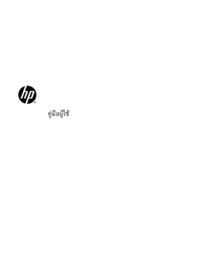


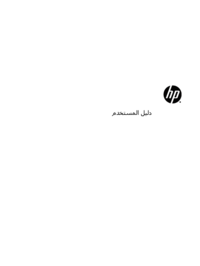
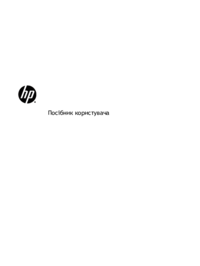




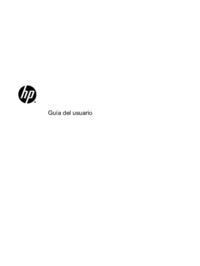
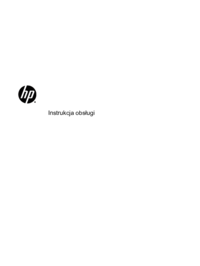


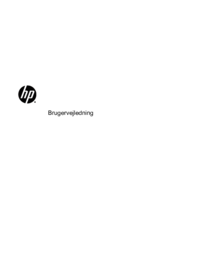


















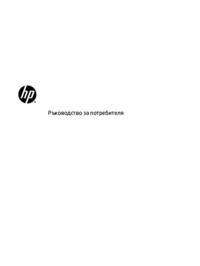




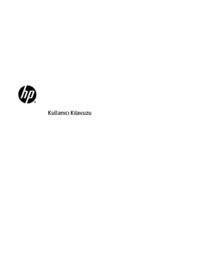

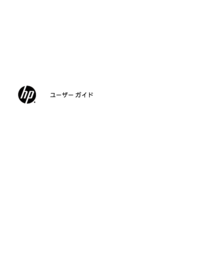


 (64 pages)
(64 pages) (129 pages)
(129 pages) (90 pages)
(90 pages) (51 pages)
(51 pages) (57 pages)
(57 pages) (81 pages)
(81 pages) (43 pages)
(43 pages) (56 pages)
(56 pages) (45 pages)
(45 pages) (87 pages)
(87 pages) (78 pages)
(78 pages)







Comments to this Manuals